Adobe XD ti offre strumenti potenti per progettare layout in modo preciso. Lavorando con le impostazioni della griglia, puoi assicurarti che i tuoi design siano uniformi ed esteticamente piacevoli su desktop e dispositivi mobili. Utilizzando colonne e griglie rettangolari, non solo faciliti il posizionamento degli elementi, ma crei anche una struttura chiara nel tuo progetto.
Principali approfondimenti
- Il layout in Adobe XD utilizza di default quattro colonne, ma è adatto a ulteriori personalizzazioni delle colonne.
- Le distanze e le larghezze delle colonne possono essere definite liberamente, offrendoti controllo sul tuo design.
- La griglia rettangolare è particolarmente utile per disposizioni più precise degli elementi.
- Guide e funzioni di allineamento ottimizzano il flusso di lavoro nel design.
Guida passo-passo
Attivare la griglia
Per attivare la tua griglia, apri il tuo Artboard e trova nel pannello destro la casella di controllo per la griglia. Cliccala per rendere visibile la griglia. Questo è il primo passo per un design strutturato.

Personalizzare le impostazioni delle colonne
Per impostazione predefinita, Adobe XD mostra quattro colonne. Puoi cambiare il numero di colonne in base al tuo progetto. Ad esempio, se lavori con design per dispositivi mobili, spesso quattro colonne sono ottimali. Aggiungi quindi un nuovo Artboard premendo la scorciatoia 'A'. Scegli un formato tablet per visualizzare otto colonne o una risoluzione web per dodici colonne.
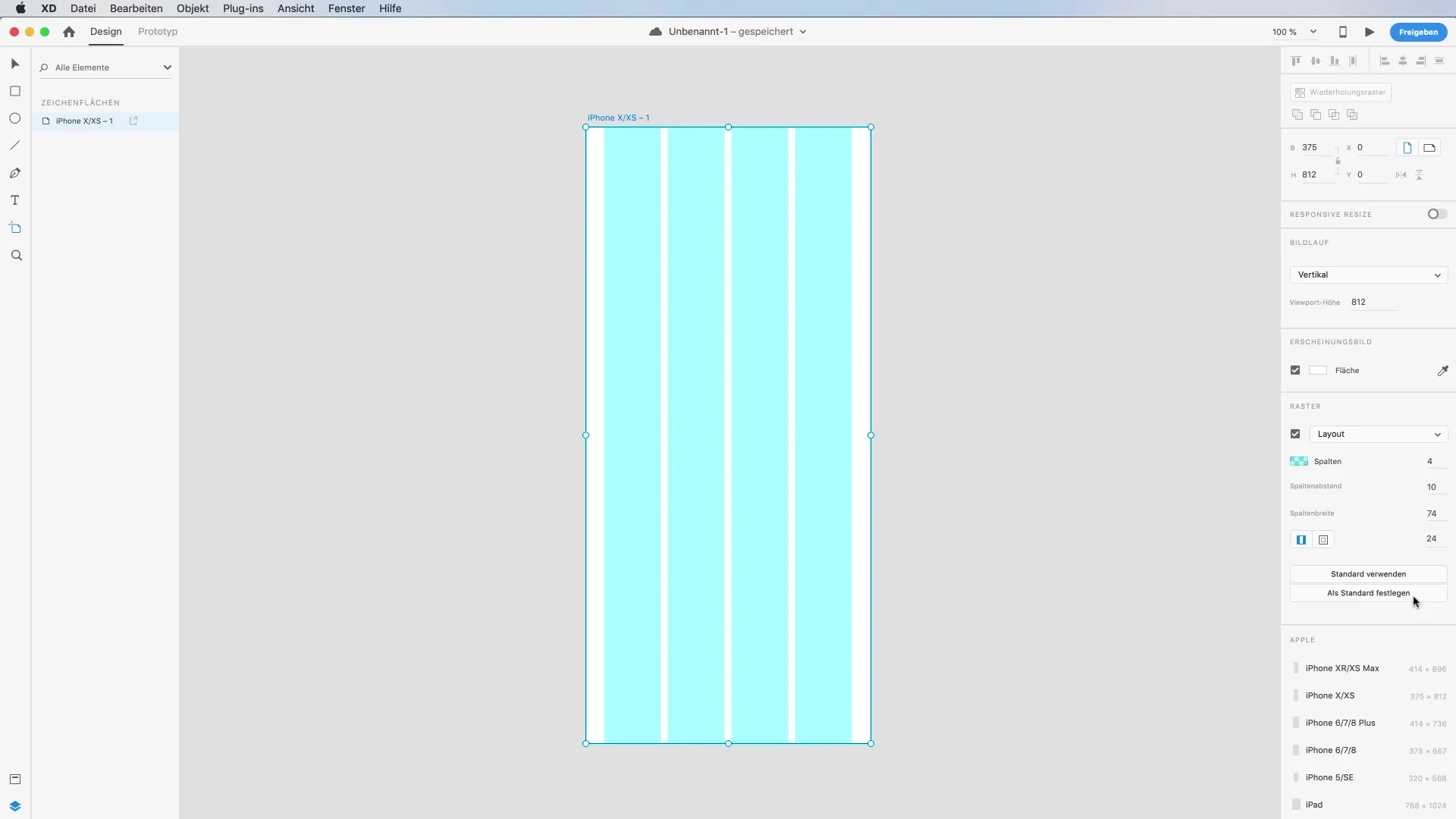
Definire le distanze delle colonne
Una funzione importante è la possibilità di modificare la distanza delle colonne. Imposta ad esempio la distanza delle colonne a 30 pixel per influenzare la visualizzazione. Nel momento in cui cambi la distanza, la griglia si adatta di conseguenza. Modifica anche la larghezza delle colonne per modificare la distanza tra gli elementi.
Configurare i margini
Oltre alle colonne, puoi anche personalizzare i margini. Attiva l'opzione margini e imposta i valori per i margini superiore e inferiore, ad esempio a 50 pixel. Questo dà al tuo design più respiro e struttura.
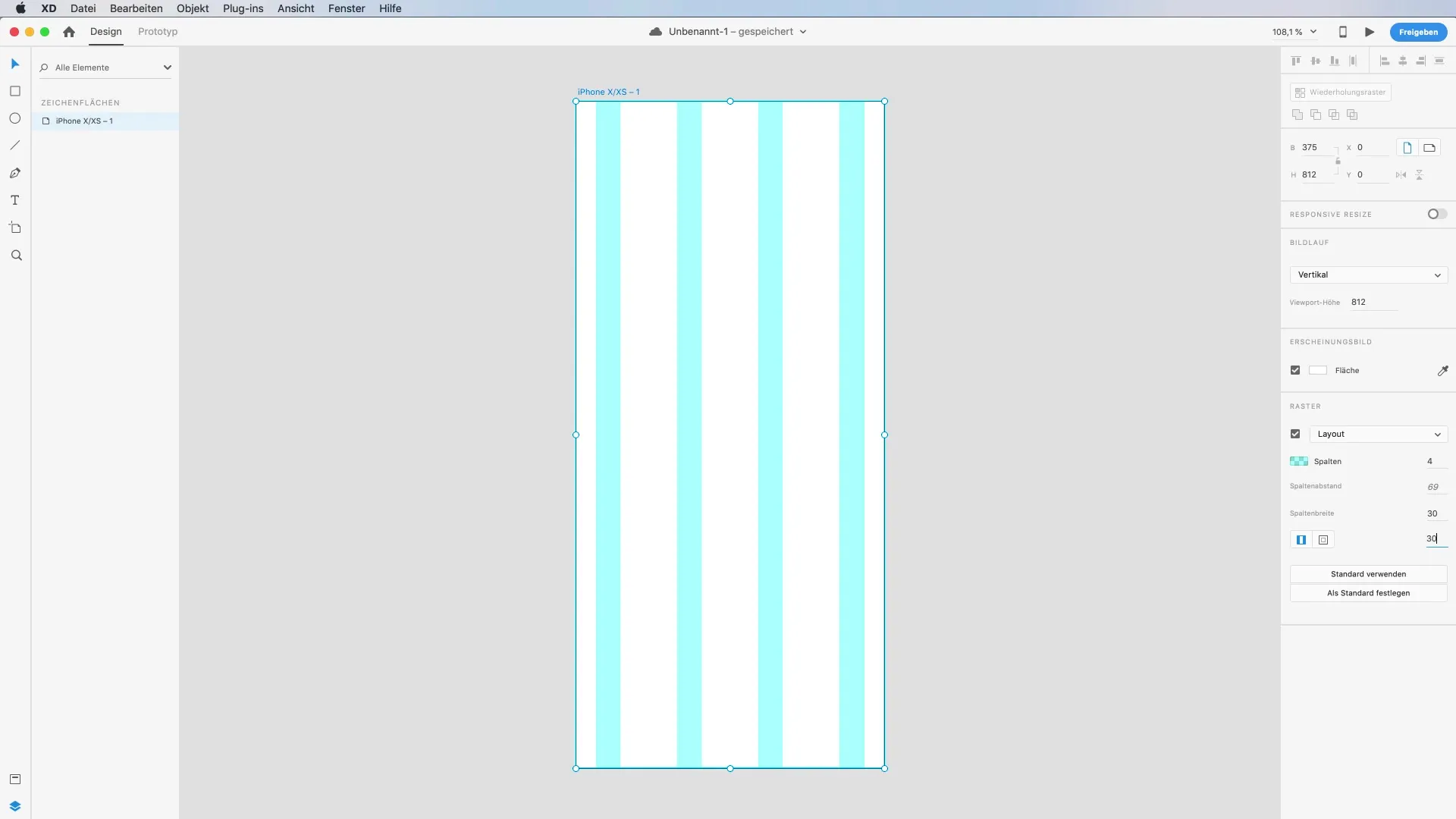
Esempio pratico con screenshot
Importa uno screenshot dal tuo telefono sulla superficie di lavoro per vedere un'applicazione pratica della griglia. Attiva la griglia di layout per controllare i margini e le distanze. Questa disposizione supporta il posizionamento degli elementi in base alla griglia.
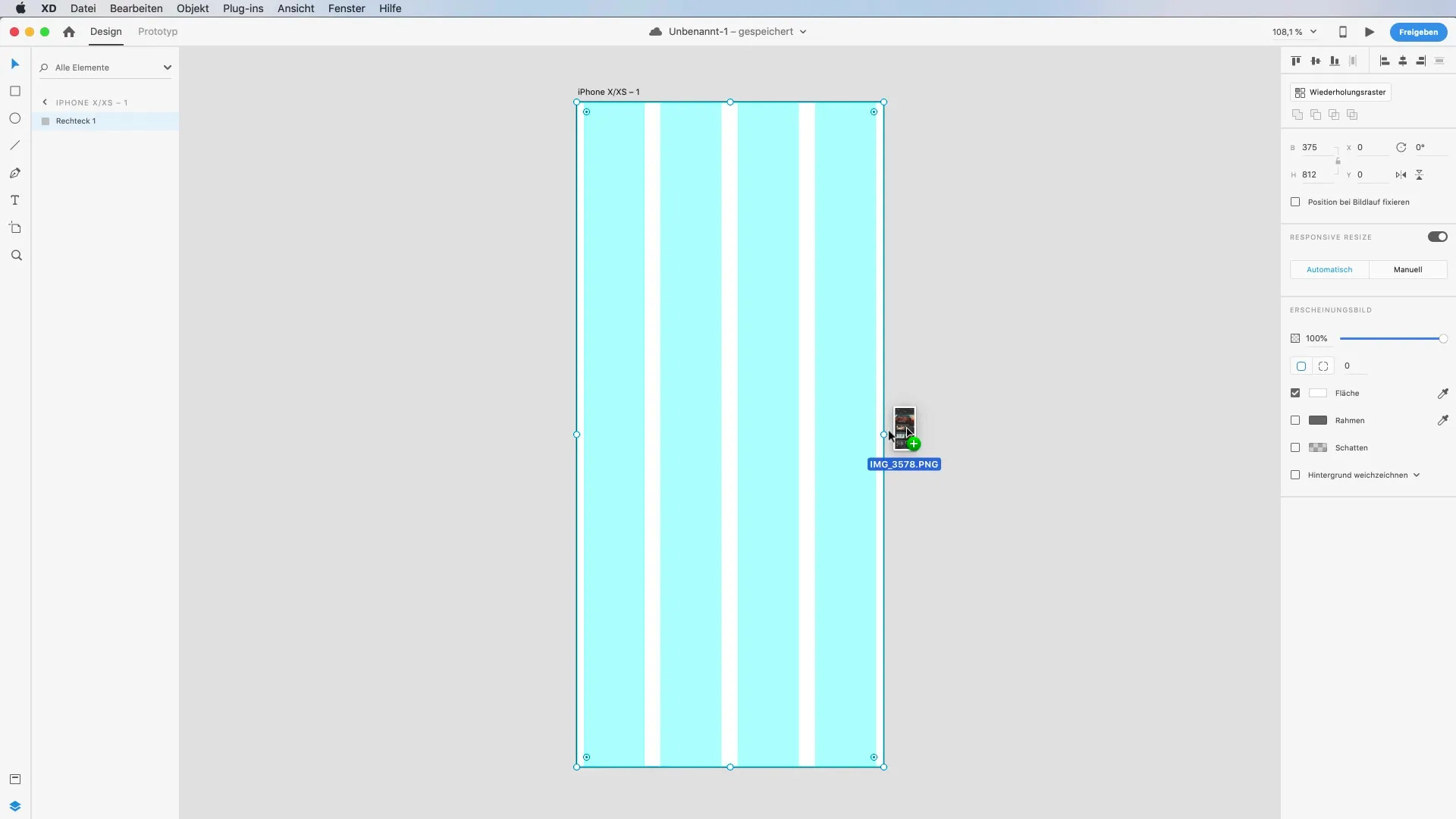
Lavorare con la griglia rettangolare
Usa la combinazione di tasti 'Command + Shift + #' (o 'Ctrl + Shift + #' per Windows) per attivare o disattivare la griglia rettangolare quando necessario. Questo ti dà la flessibilità di passare tra diversi tipi di griglie e usarla in modo mirato. Aggiungi un altro Artboard per mostrare come funziona la griglia rettangolare.
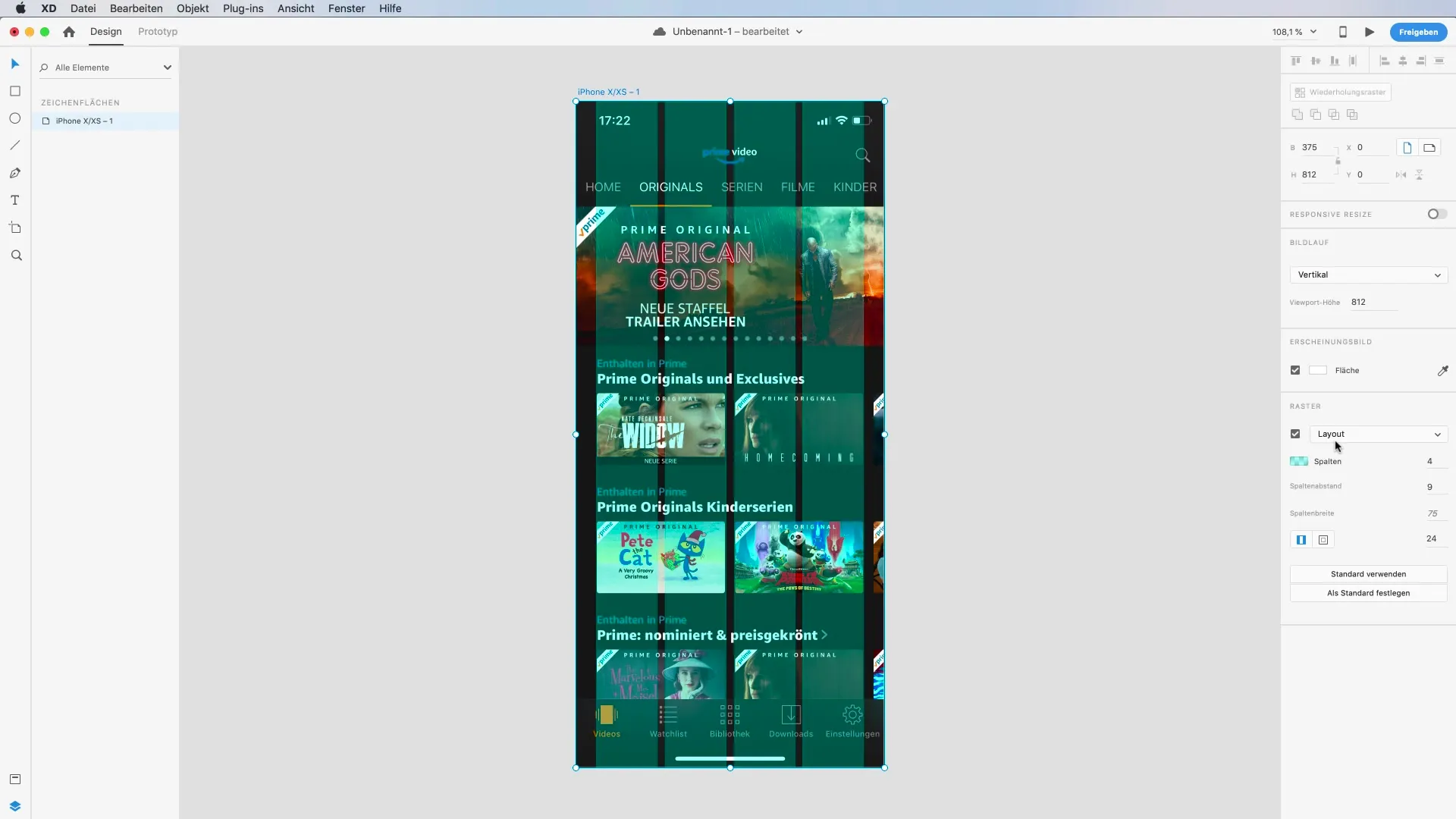
Pozionamento flessibile degli elementi
Quando crei un rettangolo con lo strumento rettangolo, puoi spostare i tuoi elementi a intervalli di dieci o venti. Questo semplifica il posizionamento preciso nella griglia. Posizionare elementi sulle linee della griglia funziona senza intoppi, finché tieni d'occhio le guide.
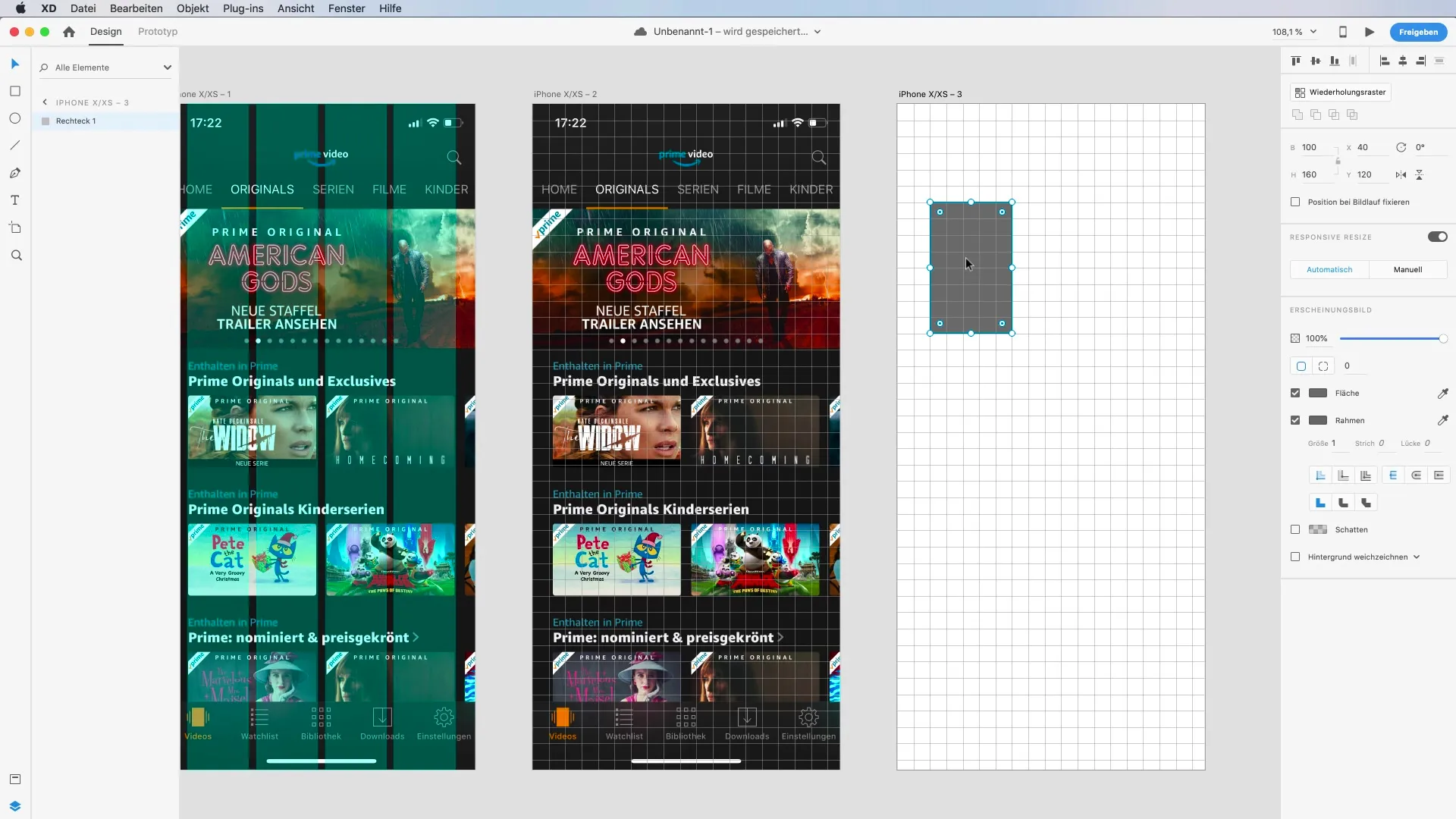
Utilizzare le guide
Mentre lavori con colonne e griglie, noterai le guide che ti aiutano nell'allineamento. Queste sono particolarmente utili per disporre gli elementi, per assicurarti che tutto sembri buono e ordinato. Con il tasto 'Command' puoi disattivare l'allineamento automatico, se hai bisogno di maggiore libertà nel posizionare gli elementi.
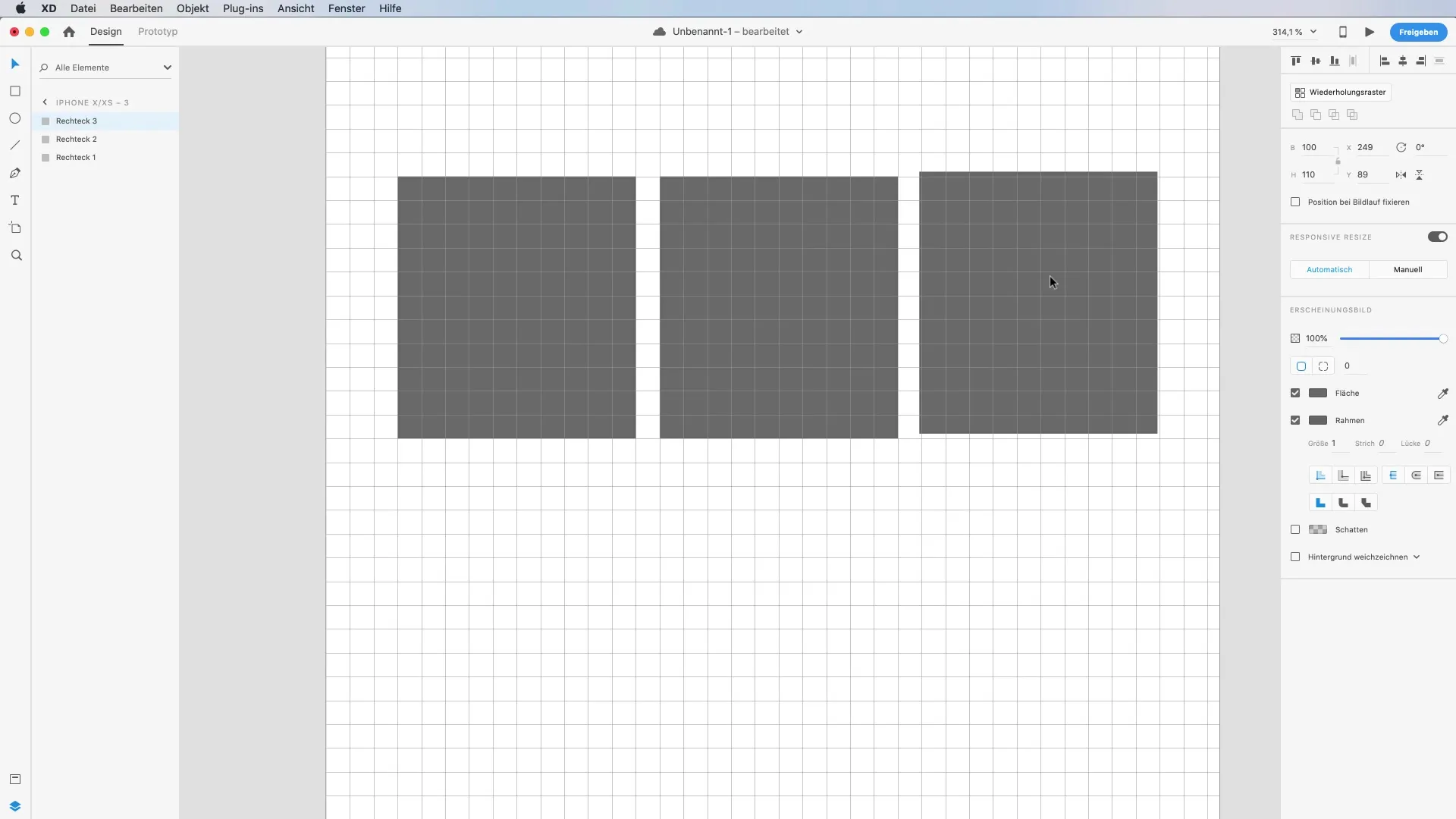
Fusione dei principi di design
Ricorda sempre che lavorare con le griglie è volto a creare un layout pulito ed efficace. Usa le intuizioni che ottieni durante la progettazione per ottimizzare i tuoi design e rimanere particolarmente flessibile quando lavori su design responsivi.
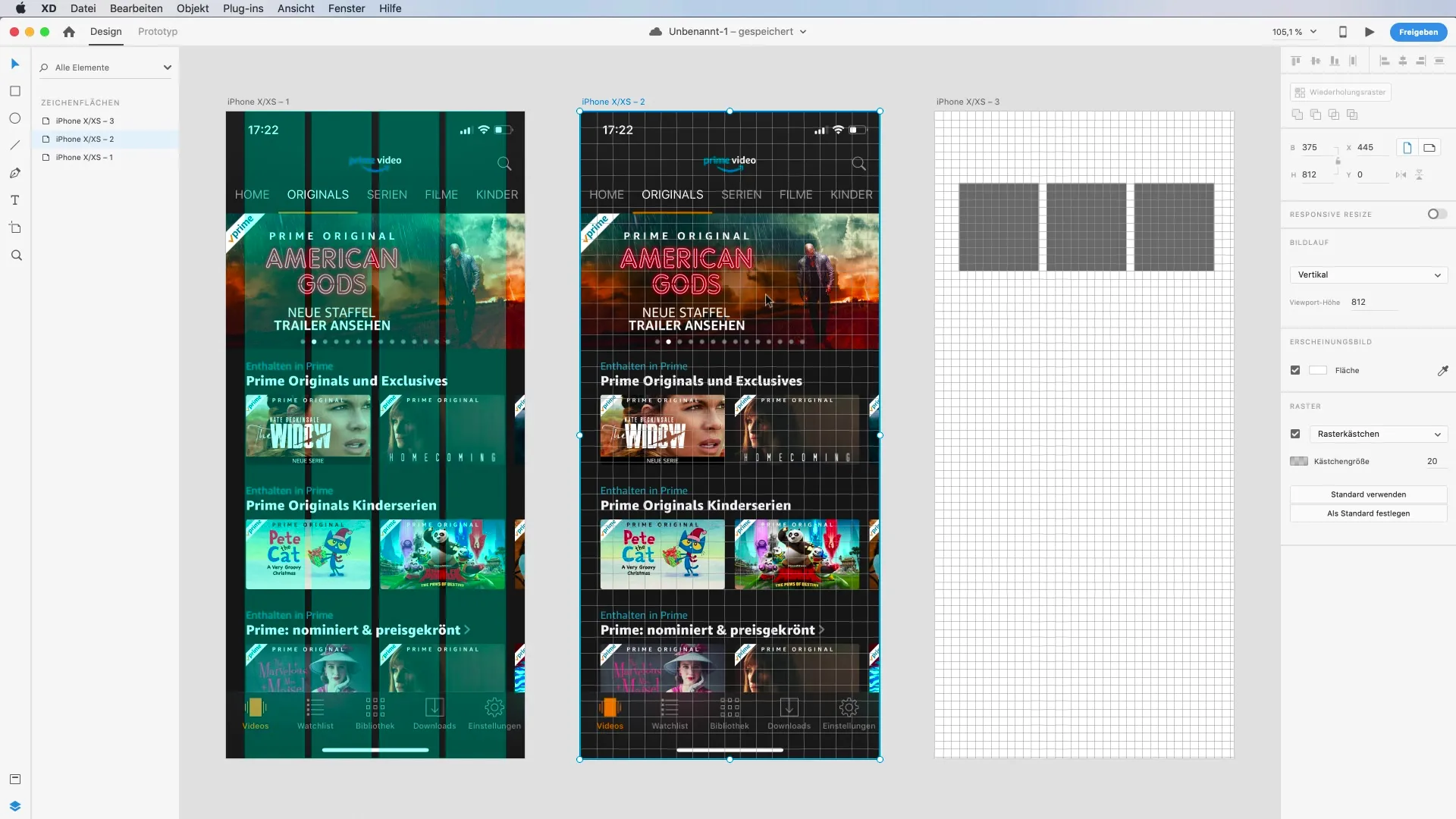
Riassunto – Dominare le impostazioni della griglia in Adobe XD
L'uso delle impostazioni della griglia e delle colonne in Adobe XD è essenziale per la creazione di design strutturati. Hai imparato come attivare i layout, personalizzare colonne e distanze e utilizzare le guide a tuo favore. Grazie a queste tecniche, lavori in modo più efficiente e progetti interfacce utente accattivanti.
Domande frequenti
Come attivo la griglia in Adobe XD?Puoi attivare la griglia cliccando sulla casella di controllo sotto Griglia nel pannello destro.
Quante colonne posso utilizzare nel mio layout?Puoi scegliere tra 4, 8 e 12 colonne, a seconda del formato e delle dimensioni del tuo design.
Come cambio la distanza delle colonne?Cambia la distanza delle colonne direttamente nel pannello destro, inserendo il valore corrispondente.
Qual è lo scopo delle guide?Le guide ti aiutano ad allineare e posizionare precisamentemente gli elementi all'interno della griglia.
Posso impostare le impostazioni della griglia come predefinite?Sì, puoi personalizzare le impostazioni della griglia e impostarle come predefinite per applicarle più facilmente nei progetti futuri.


